使用U盘为联想电脑安装系统的详细教程(简单操作,轻松装机)
![]() 游客
2025-08-13 17:08
123
游客
2025-08-13 17:08
123
在现代社会,电脑已经成为人们日常生活中不可或缺的工具之一。然而,有时我们可能会需要重新安装或升级操作系统。本文将详细介绍如何使用U盘为联想电脑安装系统,帮助读者轻松完成这一任务。
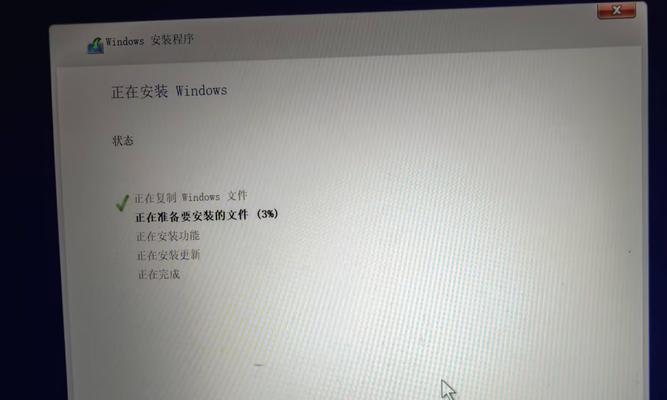
一、准备工作
1.确保你拥有一台联想电脑,并准备好一枚容量不小于16GB的U盘。
2.下载最新版本的操作系统镜像文件,例如Windows10镜像文件。
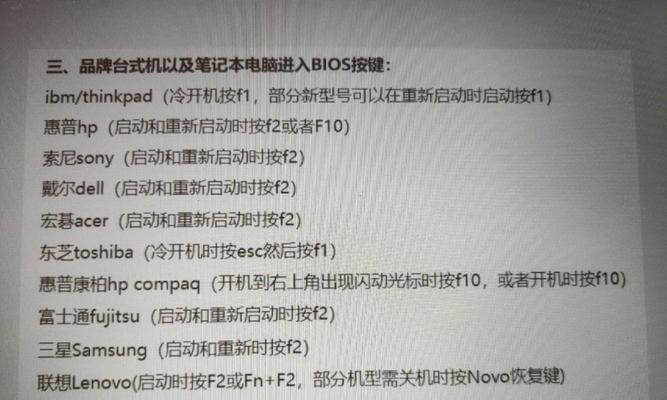
3.确保你拥有一个可用的电脑,并连接到互联网。
二、制作启动盘
1.插入U盘到可用的电脑上,并确保U盘中没有重要文件。
2.下载并安装一个U盘启动盘制作工具,如Rufus。

3.打开Rufus软件,选择已下载的操作系统镜像文件。
4.选择正确的U盘,并设置分区方案为MBR(适用于旧款BIOS)或GPT(适用于较新的UEFIBIOS)。
5.点击开始按钮,制作启动盘。
三、设置联想电脑启动顺序
1.将制作好的U盘插想电脑,并重启电脑。
2.在联想电脑开机时,按下F2或者Del键进入BIOS设置界面。
3.找到“启动”选项,并将U盘启动选项移动到第一位。
4.保存设置并退出BIOS。
四、安装系统
1.联想电脑重新启动后,系统会自动从U盘启动。
2.等待片刻,进入操作系统安装界面。
3.选择安装语言、时间和货币格式等个性化设置,并点击下一步。
4.点击“安装现在”按钮开始系统安装过程。
5.阅读并同意操作系统的许可协议,然后点击下一步。
6.选择要安装系统的硬盘分区,并点击下一步。
7.系统开始安装,等待安装完成。
五、配置系统
1.安装完成后,联想电脑会自动重启。
2.根据提示,进行基本设置,如选择时区、输入计算机名称等。
3.登录你的Microsoft账户,并进行系统激活。
4.完成一系列设置后,系统将进入桌面。
六、更新驱动程序
1.打开设备管理器,查看是否有未安装的驱动程序。
2.访问联想官方网站,下载并安装所需的驱动程序。
七、安装常用软件
1.下载并安装常用的办公软件,如MicrosoftOffice。
2.安装防病毒软件来保护联想电脑免受恶意软件的侵害。
八、备份重要数据
1.确保将重要的个人文件和数据备份到外部存储设备中。
2.这样,即使出现系统故障,你的文件也不会丢失。
九、优化系统性能
1.清理不需要的程序和文件,释放硬盘空间。
2.定期进行系统维护,如清理垃圾文件和优化硬盘。
十、系统恢复
1.创建一个系统恢复点,以备不时之需。
2.在系统出现问题时,可以通过系统恢复点还原系统设置。
十一、遇到问题怎么办?
1.如果在安装或使用过程中遇到任何问题,请查阅联想电脑的用户手册或访问官方技术支持网站。
通过本文的详细教程,你已经学会了如何使用U盘为联想电脑安装系统。只需要准备好相关材料,并按照步骤进行操作,就能轻松完成安装过程。希望这个教程对你有所帮助!
转载请注明来自科技前沿网,本文标题:《使用U盘为联想电脑安装系统的详细教程(简单操作,轻松装机)》
标签:盘安装系统
- 最近发表
-
- 解决电脑连接手机时的MTP错误(快速修复MTP错误,顺畅连接电脑与手机)
- 解决电脑卸载程序错误的有效方法(发现问题)
- 探索电脑错误代码OxOOOOOOf的原因及解决方法(解析OxOOOOOOf错误代码的关键信息和常见解决方案)
- 电脑安装亚马逊时出现错误的解决方法(如何排除电脑安装亚马逊时遇到的错误问题)
- GT72安装系统教程(详细步骤解析,让你轻松完成GT72的系统安装)
- 电脑复制显示数据错误的原因和解决方法(揭开电脑复制显示数据错误的神秘面纱)
- 华硕天选BIOS设置教程(详解华硕天选BIOS的各项设置及调整方法)
- Oppo手机录屏教程(以Oppo手机设置录屏的简易教程)
- 电脑开机显示启动磁盘错误(解决方法及常见故障排查)
- 解决电脑横机通讯错误的方法(有效应对电脑横机通讯错误的技巧和建议)
- 标签列表

